您好,登录后才能下订单哦!
这期内容当中小编将会给大家带来有关如何在Linux中安装配置和加载Florence屏幕键盘,文章内容丰富且以专业的角度为大家分析和叙述,阅读完这篇文章希望大家可以有所收获。
在Linux系统操作中,为了增加系统的安全性,可使用屏幕键盘,用鼠标进行操作。那么Linux如何使用屏幕键盘呢?其实有很多软件都能够开启屏幕键盘的,随小编一起来学习下吧。
在 Linux 中有几个可用的开源键盘软件, 比如 GOK (Gnome 的屏幕键盘),kvkbd,onboard,Florence。
我会在这个教程中集中讲解 Florence, 告诉你如何用 Florence 设置一个屏幕键盘。 Florence 有着布局方案灵活、输入法多样、自动隐藏等特性。作为教程的一部分,我也将会示范如何只使用鼠标来操作 Ubuntu 桌面。
在 Linux 中安装 Florence 屏幕键盘
幸运的是,Florence 存在于大多数 Linux 发行版的基础仓库中。
在 Debian,Ubuntu 或者 Linux Mint 中:
$ sudo apt-get install florence
在 Fedora,CentOS 或者 RHEL (CentOS/RHEL 需要EPEL 仓库) 中:
$ sudo yum install florence
在 Mandriva 或者 Mageia 中:
$ sudo urpmi florence
对于 Archlinux 用户,Florence 存在于 AUR 中。
配置和加载屏幕键盘
当你安装好 Florence 之后,你只需要简单的输入以下命令就能加载屏幕键盘:
$ florence
默认情况下,屏幕键盘总是在其他窗口的顶部,让你能够在任意活动的窗口上进行输入。
在键盘的左侧点击工具按键来改变 Florence 的默认配置。
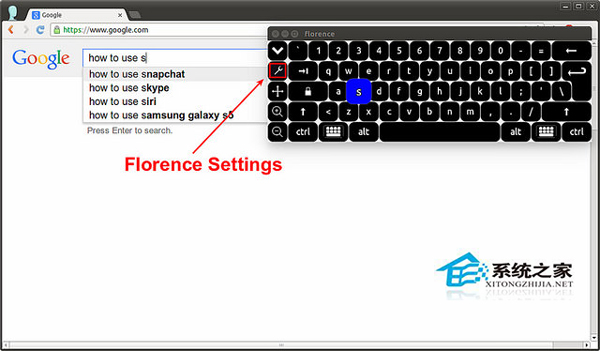
在 Florence 的 “样式 (style)” 菜单中,你能够自定义键盘样式,启用/取消声音效果。
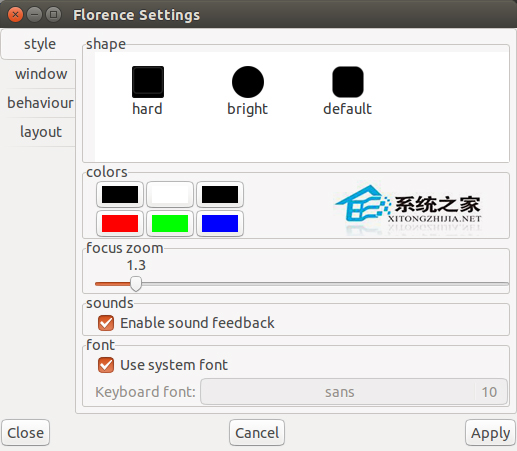
在“窗口 (window)”菜单中,你能够调整键盘背景透明度、按键不透明度,以及控制键盘比例、工具栏、尺寸和总是置顶等特性。如果你的桌面分辨率不是非常高,透明度调整就显得非常有用,因为屏幕键盘会挡住其他窗口。在这个例子中,我切换到透明键盘,并且设置不透明度为 50%。
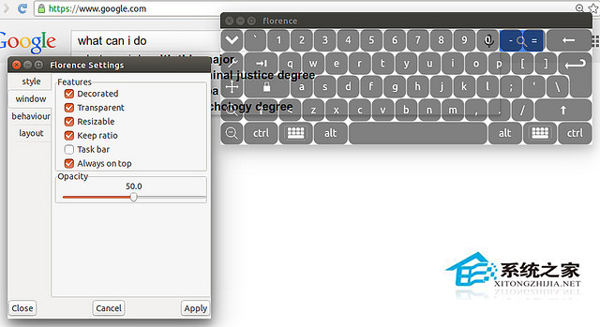
在“行为 (behaviour)”菜单中,你能够改变输入方法。Florence 支持几种不同的输入法: 鼠标 (mouse)、触摸屏 (touch screen)、计时器 (timer) 和漫步 (ramble)。鼠标输入是默认输入法。最后的两种输入法不需要按鼠标键。 计时器输入通过将指针滞留在按键上一定时间来触发按键。漫步输入的原理跟计时器输入差不多,但是经过训练和灵巧使用,能够比计时器输入更加迅速。
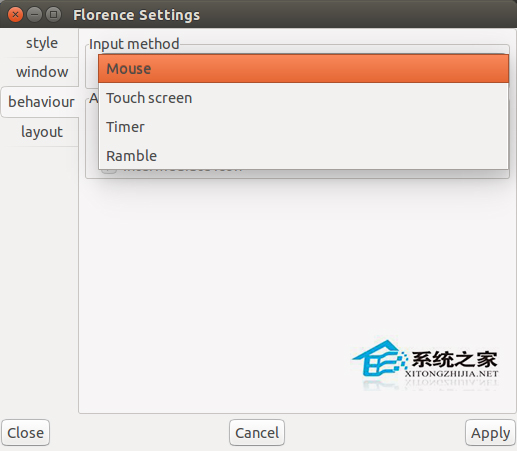
在“布局 (layout)”菜单中,你能够改变键盘布局。比如,你能够扩展键盘布局来增加导航键,数字键和功能键。
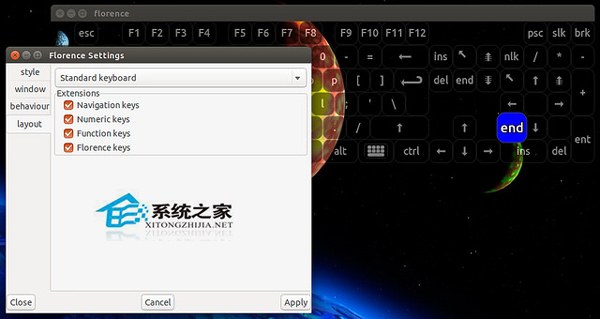
上述就是小编为大家分享的如何在Linux中安装配置和加载Florence屏幕键盘了,如果刚好有类似的疑惑,不妨参照上述分析进行理解。如果想知道更多相关知识,欢迎关注亿速云行业资讯频道。
免责声明:本站发布的内容(图片、视频和文字)以原创、转载和分享为主,文章观点不代表本网站立场,如果涉及侵权请联系站长邮箱:is@yisu.com进行举报,并提供相关证据,一经查实,将立刻删除涉嫌侵权内容。